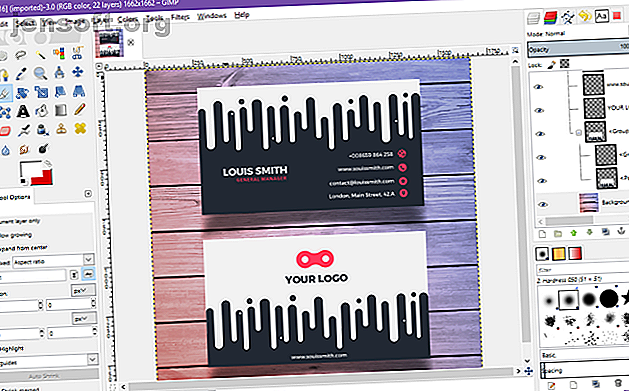
I 7 modi migliori per aprire un file PSD senza Photoshop
Annuncio pubblicitario
Photoshop ha sicuramente funzionato bene con il formato di file PSD. Salva lo stato completo di un'immagine ancora in fase di modifica in modo da poter chiudere e riprendere il lavoro in un secondo momento. Quando lavori con le immagini, dovresti sempre tenere una copia PSD in giro nel caso in cui dovessi apportare modifiche all'immagine in seguito.
Scarica oggi gratuitamente il nostro cheat sheet "Scorciatoie da tastiera di Adobe Photoshop" per scoprire tutti i comandi da tastiera di Photoshop che devi assolutamente conoscere!Il problema è che PSD non è un formato aperto. Mentre PNG, JPG e BMP possono essere aperti in quasi tutti gli editor di immagini, i PSD possono essere aperti solo da alcune app che conoscono il formato del file. La tua scommessa migliore? Paga per un piano di abbonamento ad Adobe Photoshop CC.
Oppure usa una delle tante opzioni gratuite di seguito. Sono buoni come Adobe Photoshop? No. In effetti, la maggior parte delle seguenti app non è in grado di modificare i PSD, ma può solo visualizzare i PSD come immagini appiattite. Questo è il costo del software proprietario. Ma hey, se la visualizzazione delle immagini appiattita è tutto ciò che ti serve comunque, allora vale la pena provare queste opzioni.
1. GIMP

GIMP dovrebbe essere onestamente la tua prima fermata quando provi ad aprire e modificare un file PSD gratuitamente. Non solo è la migliore alternativa gratuita a Photoshop, ma è disponibile su Windows, Mac e Linux, quindi puoi impararlo una volta e utilizzarlo su tutti i tuoi sistemi.
E se non fosse chiaro, sì, il supporto PSD è integrato nell'app. Non c'è bisogno di giocherellare con plugin di terze parti o altro.
- Vai a File> Apri .
- Trova e seleziona il file PSD.
- Fai clic su Apri .
La cosa bella di GIMP è che può effettivamente elaborare i singoli livelli di un file PSD. L'aspetto negativo è che alcuni layer sono illeggibili per GIMP o devono essere rasterizzati in modo che GIMP possa lavorare con essi. Il salvataggio su PSD potrebbe rovinare il file se si intende riaprirlo in Photoshop in un secondo momento.
GIMP è un software open source, che offre numerosi vantaggi (come essere in grado di sbirciare il codice sorgente ogni volta che lo desideri).
Scarica: GIMP (gratuito)
2. Paint.NET

Ho sempre rispettato Paint.NET perché sa esattamente cosa vuole essere: un editor di immagini migliore di Microsoft Paint senza essere gonfio o intimidatorio da imparare come GIMP e Adobe Photoshop. È proprio nel bel mezzo.
Ma se vuoi renderlo più potente, puoi — installando vari plugin di terze parti. E se hai intenzione di farlo, c'è un plugin che dovresti assolutamente usare: il plugin PSD.
- Scarica il plug-in PSD.
- Estrarre il contenuto del file ZIP.
- Copia il file PhotoShop.dll .
- Passare alla cartella di installazione di Paint.NET (la mia si trova in C: / Programmi / paint.net ).
- Incolla il file PhotoShop.dll nella sottocartella FileTypes .
- Avvia Paint.NET.
Con il plugin installato, dovresti essere in grado di aprire i file PSD senza intoppi. Nota che sebbene Paint.NET sia in grado di gestire bene i livelli PSD, potresti riscontrare problemi occasionali poiché Paint.NET non supporta tutte le funzionalità di Photoshop.
Scarica: Plugin PSD per Paint.NET (gratuito)
3. Editor online di Photopea

Se non hai mai sentito parlare di Photopea prima, ti aspetta una sorpresa. Questa app Web meno conosciuta è fondamentalmente come un'alternativa online ad Adobe Photoshop 5 Strumenti di modifica delle immagini online gratuiti poco conosciuti per sostituire Photoshop 5 Strumenti di modifica delle immagini online gratuiti poco conosciuti per sostituire Photoshop Adobe Photoshop costa un centesimo. Ma puoi ottenere la maggior parte delle sue migliori funzionalità gratuitamente tramite alcuni strumenti online. Leggi di più o GIMP. Ovviamente non è altrettanto buono - le app Web raramente si avvicinano alle loro controparti desktop - ma è comunque utile.
Il layout è simile, quindi ti sentirai come a casa. Vuoi aprire un file PSD? È facile.
- Vai a File> Apri .
- Trova e seleziona il file PSD.
- Fai clic su Apri .
E la cosa interessante è che Photopea può leggere i singoli livelli, che è un livello di funzionalità che non mi aspetterei mai da un'app Web gratuita. È fantastico, ti consente di modificare i tuoi PSD gratuitamente, indipendentemente da dove ti trovi. Salta su qualsiasi computer.
Sito Web: Photopea Online Editor
4. XnView

XnView è un organizzatore di immagini freeware che ti consente di sfogliare e ordinare le tue raccolte di immagini in vari modi, nonché di elaborarle utilizzando strumenti di modifica delle immagini di base come tavolozze di colori, filtri, effetti, rotazioni, ecc.
La cosa grandiosa di questa app meno conosciuta è che può leggere oltre 500 formati ed esportare in oltre 70 formati, quindi non solo è utile per visualizzare le immagini, ma anche per convertirle.
- Vai a File> Apri .
- Trova e seleziona il file PSD.
- Fai clic su Apri .
Durante il download, è possibile scegliere tra tre tipi di installazione: minima, standard ed estesa. Minimo richiede la minima quantità di spazio su disco ed è tutto ciò che serve per aprire i PSD. Non sono necessari componenti aggiuntivi, plug-in o simili.
Scarica: XnView (gratuito)
5. IrfanView

IrfanView è simile a XnView in quanto il suo utilizzo principale è come visualizzatore e convertitore di immagini. Potrebbe non supportare tutti i formati di XnView, ma supporta tutti quelli importanti, e questo è tutto ciò che conta davvero, giusto?
Sebbene IrfanView possa facilmente eseguire il rendering di PSD appiattiti, non può modificarli o salvarli a meno che non si esporti per la prima volta in un formato diverso.
- Vai a File> Apri ...
- Trova e seleziona il file PSD.
- Fai clic su Apri .
Ti consigliamo di conservare questa app sul tuo sistema. Usalo come visualizzatore di immagini principale e non ne rimarrai mai deluso. La parte migliore, almeno per me, è che è estremamente leggera e veloce. Inoltre puoi migliorare ulteriormente IrfanView con alcuni plugin intelligenti.
Scarica: IrfanView (gratuito)
6. Google Drive

Può sembrare strano usare Google Drive come visualizzatore di file, ma è assolutamente possibile - e funziona piuttosto bene. Consulta la nostra guida principale a Google Drive per saperne di più, ma la cosa importante da sapere è che i PSD sono visualizzabili tramite Google Drive sul Web.
- Visita la pagina di Google Drive.
- Fai clic su I miei file e seleziona Carica file ...
- Trova e seleziona il file PSD.
- Fai clic su Apri .
- Fare doppio clic sul file per visualizzare.
Esistono diversi altri metodi che puoi utilizzare per caricare immagini su Google Drive, ma questo è il più semplice se desideri solo visualizzare un singolo file. Quando useresti mai Google Drive per questo? Forse quando non sei sul tuo PC e non riesci a installare nessun altro software.
Sito Web: Google Drive
7. Go2Convert
Quest'ultima opzione non è un modo per visualizzare, aprire o modificare i file PSD. È semplicemente un modo per convertire i file PSD in altri formati come PNG e JPG. Se questo è l'intero motivo per cui volevi aprire i PSD in primo luogo, allora potresti anche saltare i passaggi intermedi.
- Fai clic su Seleziona file .
- Naviga e seleziona il tuo file PSD.
- Fai clic su Apri .
- Fai clic su Carica ora .
- Una volta terminato il caricamento, puoi scegliere dozzine di formati in cui convertire. Facoltativamente, puoi persino ridimensionare l'immagine e scegliere il tipo di compressione da utilizzare (per determinati formati).
Semplice e diretto Niente di più.
Sito Web: Go2Convert
Perché non usare Adobe Photoshop?
Queste soluzioni funzionano sicuramente, quindi se sei soddisfatto, continua e continua a usarle. Ma se hai intenzione di fare seriamente l'editing PSD in futuro, dovresti davvero prendere in considerazione l'idea di prendere un piano di abbonamento ad Adobe Photoshop CC.
Puoi certamente cavartela con GIMP, ma ha ancora i suoi limiti e le sue stranezze. GIMP va bene per gli utenti occasionali, ma Photoshop è oggettivamente migliore. Dai un'occhiata al nostro confronto tra GIMP e Photoshop GIMP vs Photoshop: quale è giusto per te? GIMP vs Photoshop: qual è quello giusto per te? Photoshop è l'app di fotoritocco più popolare e GIMP è la migliore alternativa gratuita ad essa. Quale dovresti usare? Maggiori informazioni per maggiori dettagli.
Scopri di più su: Adobe Photoshop, GIMP, Image Editor, .

